w10系统程序管理员帐户无法打开怎么解决
时间:2017-03-01 来源:互联网 浏览量:
w10正式版系统中,很多程序应用都需要用户开启管理员账户才能运行。不过,近来却有些用户反馈,自己的电脑出现了奇怪的现象,有些程序不使用管理员账户的时候还能打开,而使用管理员账户的时候却打不开,这是怎么回事呢?w10系统程序管理员帐户无法打开怎么解决?接下来就一起看看处理的方法。
具体的解决方法:电脑系统下载
1、首先找到桌面任意空白处,之后,同时按下键盘上的Win+R快捷键打开电脑的运行窗口,在打开的运行窗口中,输入regedit并单击回车,这样就可以打开Win10系统的注册表编辑器窗口了。
2、在打开的注册表编辑器窗口中,咱们依次点击展开左侧菜单中的HKEY_LOCAL_MACHINE\SOFTWARE\Microsoft\WindoWs\CurrentVersion\Policies\System,之后,咱们在右侧窗口中找到FilterAdministratorToken选项并双击打开,在打开的编辑窗口中,咱们将数值数据改为“1”后点击“确定”保存设置。
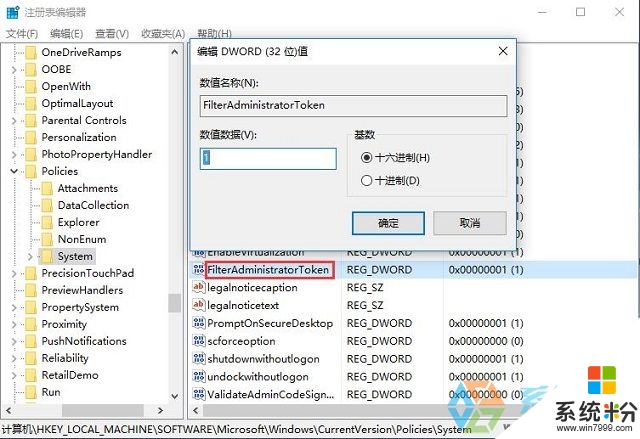
【w10系统程序管理员帐户无法打开怎么解决】完整的步骤如上述的教程,还有相关的问题需要解决,或者是其他的官方电脑操作系统下载后使用的疑问需要解决的话,欢迎上系统粉官网查看。
我要分享:
相关教程
- ·Win10系统有些程序管理员帐户打不开怎么办?
- ·怎么解决Win10管理员账户打不开程序的情况 解决Win10管理员账户打不开程序的情况的方法
- ·w10电脑管理成员怎么删除,w10系统删除被管理成员帐户的方法
- ·win10激活管理员账户 Win10 Administrator管理员帐户开启教程
- ·Win10系统怎么开启Adminiatrator内置管理员帐户?详细教程
- ·w10电脑guest帐户无法打开怎么解决【图文】
- ·桌面文件放在d盘 Win10系统电脑怎么将所有桌面文件都保存到D盘
- ·管理员账户怎么登陆 Win10系统如何登录管理员账户
- ·电脑盖上后黑屏不能唤醒怎么办 win10黑屏睡眠后无法唤醒怎么办
- ·电脑上如何查看显卡配置 win10怎么查看电脑显卡配置
win10系统教程推荐
- 1 电脑快捷搜索键是哪个 win10搜索功能的快捷键是什么
- 2 win10系统老是卡死 win10电脑突然卡死怎么办
- 3 w10怎么进入bios界面快捷键 开机按什么键可以进入win10的bios
- 4电脑桌面图标变大怎么恢复正常 WIN10桌面图标突然变大了怎么办
- 5电脑简繁体转换快捷键 Win10自带输入法简繁体切换快捷键修改方法
- 6电脑怎么修复dns Win10 DNS设置异常怎么修复
- 7windows10激活wifi Win10如何连接wifi上网
- 8windows10儿童模式 Win10电脑的儿童模式设置步骤
- 9电脑定时开关机在哪里取消 win10怎么取消定时关机
- 10可以放在电脑桌面的备忘录 win10如何在桌面上放置备忘录
win10系统热门教程
- 1 win10和win7双系统怎么设置默认系统?
- 2 Win10 TH2 10586更新了什么?Win10 TH2更改内容详解
- 3 Win10没有声音提示“未安装任何音频输出设备”的解决方法
- 4windows10免打扰模式的使用方法【图文】
- 5如何让Win10照片磁贴不显示照片?防止隐私照片展示
- 6Win10一周年更新后频繁卡死,无法操作的解决方法
- 7Win10系统经常出现searchIndexer.exe应用出现错误的解决方法
- 8win10打印机共享设置需要哪些步骤【图文】
- 9win10英文版64位iso下载地址分享!
- 10Win10系统hiberfil.sys文件太大怎么办?调整大小节省磁盘空间的方法
最新win10教程
- 1 桌面文件放在d盘 Win10系统电脑怎么将所有桌面文件都保存到D盘
- 2 管理员账户怎么登陆 Win10系统如何登录管理员账户
- 3 电脑盖上后黑屏不能唤醒怎么办 win10黑屏睡眠后无法唤醒怎么办
- 4电脑上如何查看显卡配置 win10怎么查看电脑显卡配置
- 5电脑的网络在哪里打开 Win10网络发现设置在哪里
- 6怎么卸载电脑上的五笔输入法 Win10怎么关闭五笔输入法
- 7苹果笔记本做了win10系统,怎样恢复原系统 苹果电脑装了windows系统怎么办
- 8电脑快捷搜索键是哪个 win10搜索功能的快捷键是什么
- 9win10 锁屏 壁纸 win10锁屏壁纸设置技巧
- 10win10系统老是卡死 win10电脑突然卡死怎么办
